Python 官方文档:入门教程 => 点击学习
这篇文章主要介绍“python OpenCV图像的高通滤波和低通滤波怎么实现”的相关知识,小编通过实际案例向大家展示操作过程,操作方法简单快捷,实用性强,希望这篇“Python opencv图像的高通滤波和低通滤波怎么实
这篇文章主要介绍“python OpenCV图像的高通滤波和低通滤波怎么实现”的相关知识,小编通过实际案例向大家展示操作过程,操作方法简单快捷,实用性强,希望这篇“Python opencv图像的高通滤波和低通滤波怎么实现”文章能帮助大家解决问题。
import cv2import numpy as npimport matplotlib.pyplot as plt# cv2.imread()在读取图像的时候,默认的是读取成RGB图像,cv2.IMREAD_GRAYSCALE将以灰度图的形式读取img = cv2.imread('./moon.jpg', flags = cv2.IMREAD_GRAYSCALE) # 将图像除以255是为了将图像向数字准换成fioat32数据img1 = img/255 # 进行傅里叶变换,时域——>频域dtf = cv2.dft(img1, flags = cv2.DFT_COMPLEX_OUTPUT) # 移动低频波到中心位置dft_shift = np.fft.fftshift(dtf) # 低通滤波h,w = img.shape# 图像中心点即低频波所在位置h3, w2 = h//2, w//2 mask = np.zeros((h,w,2), dtype=np.uint8)# 选取长宽为100的区域的低频部分为1,其余部分为0mask[h3-50:h3+50,w2-50:w2+50] = 1 # 低频部分保留,其余部分*0被滤掉dft_shift*=mask # 傅里叶逆变换,频域——>时域ifft_shift2 = np.fft.ifftshift(dft_shift) result = cv2.idft(ifft_shift2)# 创建显示窗口,显示原图plt.figure(figsize=(12,9))plt.subplot(121)plt.imshow(img, cmap = 'gray')# 创建显示窗口,显示低通滤波后的图像plt.subplot(122)plt.imshow(result[:,:,0], cmap='gray')plt.show()高通滤波和低通滤波的主要区别在于,低通滤波是保留中心的低频波去除高频波,高通滤波是去除中心的低频波保留高频波。
import cv2import numpy as npimport matplotlib.pyplot as plt# cv2.imread()在读取图像的时候,默认的是读取成RGB图像,cv2.IMREAD_GRAYSCALE将以灰度图的形式读取img = cv2.imread('./moon.jpg', flags = cv2.IMREAD_GRAYSCALE) # 将图像除以255是为了将图像向数字准换成fioat32数据img1 = img/255 # 进行傅里叶变换,时域——>频域dtf = cv2.dft(img1, flags = cv2.DFT_COMPLEX_OUTPUT) # 移动低频波到中心位置dft_shift = np.fft.fftshift(dtf)# 高通滤波h,w = img.shape# 图像中心点即低频波所在位置h3, w2 = h//2, w//2 # 中心点# 选取长宽为100的区域的低频部分为0,其余高频部分为1dft_shift[h3-5:h3+5,w2-5:w2+5] = 0# 傅里叶逆变换,频域——>时域ifft_shift2 = np.fft.ifftshift(dft_shift) result = cv2.idft(ifft_shift2)# 创建显示窗口,显示原图plt.figure(figsize=(12,9))plt.subplot(121)plt.imshow(img, cmap = 'gray')# 创建显示窗口,显示低通滤波后的图像plt.subplot(122)plt.imshow(result[:,:,0], cmap='gray')plt.show()改变滤波区域的大小可以改变滤波的程度,可以修改如图所示的代码中的相关部分:

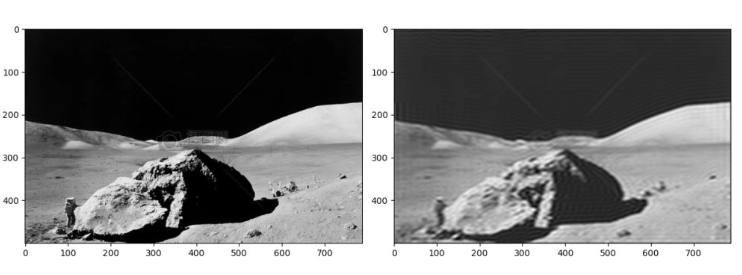

关于“python opencv图像的高通滤波和低通滤波怎么实现”的内容就介绍到这里了,感谢大家的阅读。如果想了解更多行业相关的知识,可以关注编程网Python频道,小编每天都会为大家更新不同的知识点。
--结束END--
本文标题: python opencv图像的高通滤波和低通滤波怎么实现
本文链接: https://www.lsjlt.com/news/341793.html(转载时请注明来源链接)
有问题或投稿请发送至: 邮箱/279061341@qq.com QQ/279061341
下载Word文档到电脑,方便收藏和打印~
2024-03-01
2024-03-01
2024-03-01
2024-02-29
2024-02-29
2024-02-29
2024-02-29
2024-02-29
2024-02-29
2024-02-29
回答
回答
回答
回答
回答
回答
回答
回答
回答
回答
0